一、路由器不插网线能用吗
路由器必须插网线才能使用,下面是路由器及设置步骤:
1、将网线—路由器—电脑之间的线路连接好,启动电脑和路由器设备;
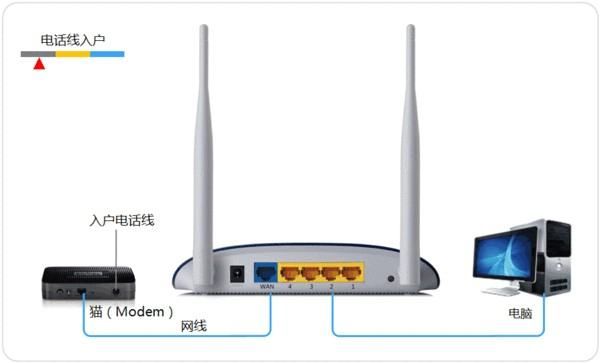
2、启动设备后,打开浏览器,在地址栏中输入192.168.1.1进入无线路由器设置界面。(如进不了请翻看路由器底部铭牌或者是路由器使用说明书,不同型号路由器设置的默认都不一样。)
3、设置界面出现一个登录路由器的帐号及密码,输入默认帐号和密码admin,也可以参考说明书;
4、登录成功之后选择设置向导的界面,默认情况下会自动弹出;
5、选择设置向导之后会弹出一个窗口说明,通过向导可以设置路由器的基本参数,直接点击下一步即可;
6、根据设置向导一步一步设置,选择上网方式,通常ADSL用户则选择第一项PPPoE,如果用的是其他的网络服务商则根据实际情况选择下面两项,如果不知道该怎么选择的话,直接选择第一项自动选择即可,方便新手操作,选完点击下一步;
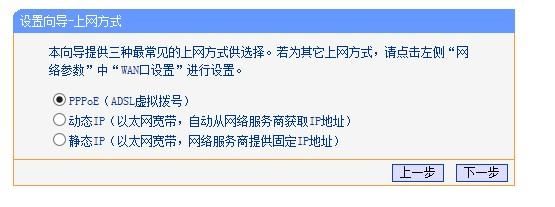
7、输入从网络服务商申请到的账号和密码,输入完成后直接下一步;
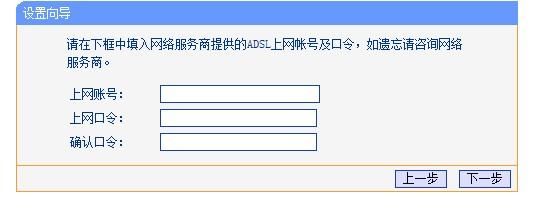
8、设置wifi密码,尽量字母数字组合比较复杂一点不容易被蹭网。
9、输入正确后会提示是否重启路由器,选择是确认重启路由器,重新启动路由器后即可正常上网。
二、用无线路由器上网
用无线路由器上网,不需要连接网线。无线路由器上网方法:
1、打开浏览器,在地址栏输入“192.168.1.1”在弹出的登录框中输入路由器默认一样的帐号与密码"admin"。
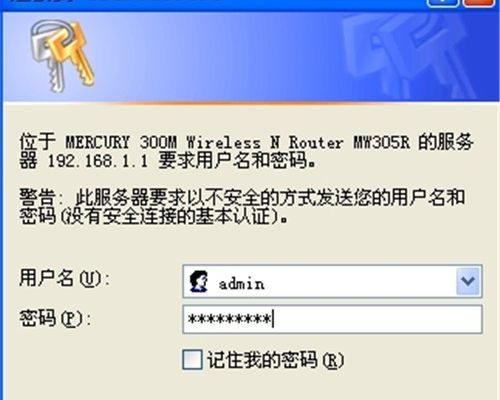
2、点击"设置向导",点击"下一步"。
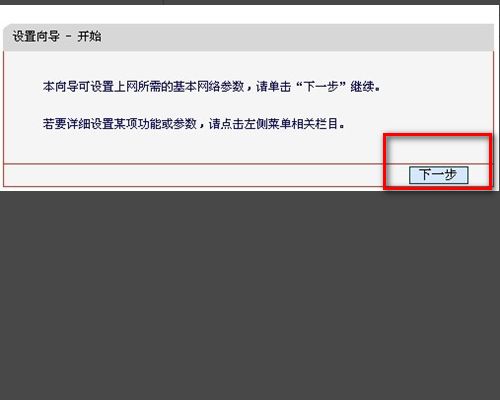
3、接下来开始选择"上网方式"。
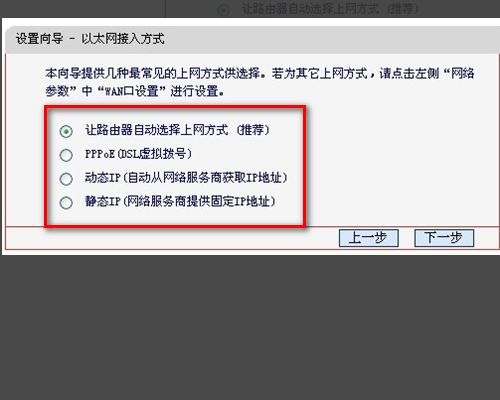
4、PPPOE:拨号上网,单机(不使用路由器)的时候使用Windows系统自带的“宽带连接”程序来拨号,输入运营商提供的用户名和密码,是最常见的上网方式,ADSL线路一般都是该上网方式。
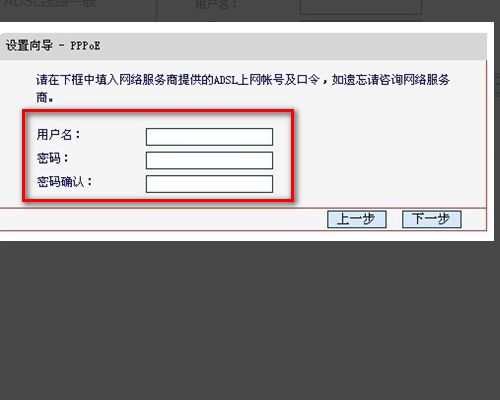
5、静态IP地址:运营商提供了您IP地址、网关、DNS等参数,应用于一些光纤线路上。
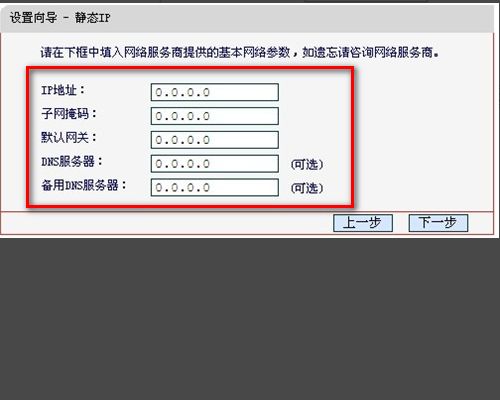
6、动态IP:不用拨号,也不用设置IP地址等就接入网线就能上网的,是动态IP地址上网方式,在公司网络宽带、校园网等广泛的应用。
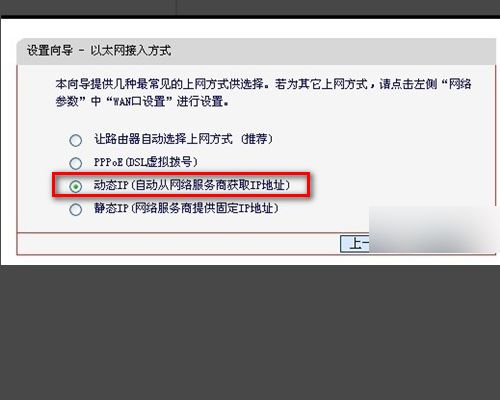
7、输入SSID名称(即路由器的无线网络名称),选择无线安全选项,设置密码(如果防止别人蹭网,密码可以设置复杂点。
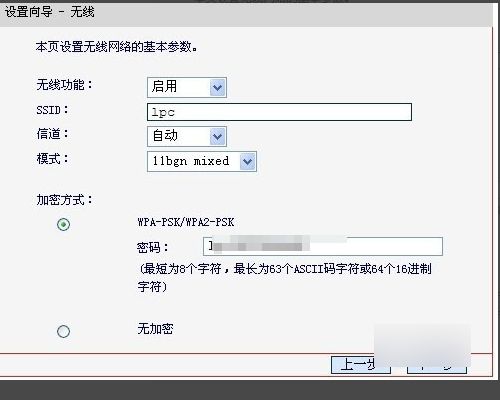
8、点击完成,无线路由器设置完成,退出重新进入,打开运行状态,等待1-2分钟,正常情况下此时看到WAN口状态——IP地址栏有具体的参数而不是0.0.0.0,说明此时路由器已经连通互联网了。
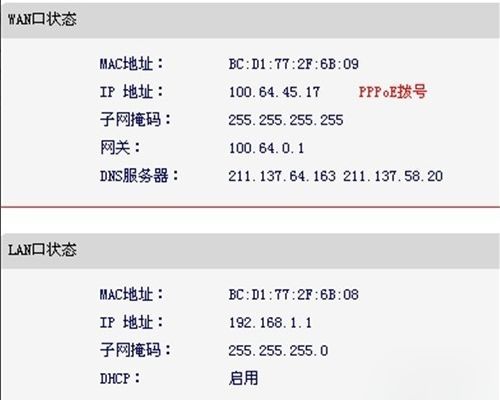
三、子路由器做无线桥接
是不需要接网线的,无线桥接当然是不需要用网线进行连接两个路由器。
当想用无线路由上网,但又不想用网线或者不方便使用网线时,就可以用无线桥接来实现无线上网:
1、 准备两个无线路由A和B,假如路由A与猫相连,已经可以正常上网,那么把它当做主由器,另外路由器B要放到另处一个房间,但是要牵一条网线过来连接路由A太麻烦,就可以用路由B来桥接路由A,我把路由B当成副路由
2、 两路由器的IP地址要在同一个网段,假如路由A为192.168.1.1,那么路由B则设为192.168.1.2
3、 将两路由的信道(频段)设为相同,最好设为6或9
4、 主路由器不需要开启WDS(即bridge)桥接功能,副路由则要开启,并且点击扫瞄,填入主路由的密钥类型和密钥,主路由没有设置密码则无需要填
5、 主路由要开启DHCP,副路由则需关闭
6、 最后重启路由即可